使用 5 个著名程序创建淡入和音频淡出效果
淡入淡出效果经常出现在我们听和听到的每首歌中。微妙的积聚使从无声到响亮的声音无缝和谐地过渡。事实上,这也很受电影制作人的欢迎,以创造有影响力的场景。换句话说,这种音效是歌曲或视频中声音的重要组成部分。
但不要出汗。您无需成为音频工程师即可影响您的歌曲或电影。在音频编辑器的帮助下,这很容易。无论您是初学者还是高级用户,我们都有适合您的应用程序。找到应用音频淡出和淡入效果的最佳工具。
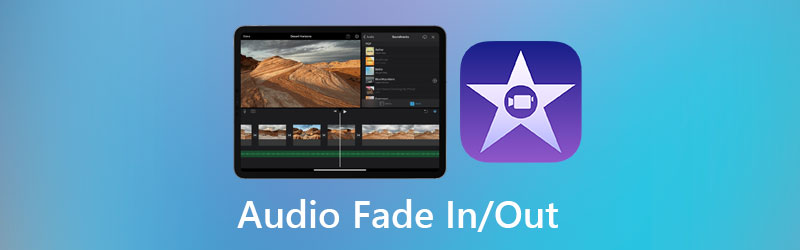
第 1 部分。淡入/淡出音频的最佳方式
Vidmore视频转换 是一种音频编辑工具,可用于对歌曲应用淡入和淡出效果。该工具带有直观的界面,可让您轻松编辑和制作引人入胜的媒体内容。更不用说,此工具使您能够制作视频项目,为不同主题提供大量时尚模板。除此之外,您可以通过应用基本效果、过滤器、水印等来增强内容。此外,您可以使用拼贴制作工具制作图片或视频的拼贴。以下是使用此程序创建音频淡出和淡入的过程。
步骤 1. 获取程序
首先,使用以下工具在您的计算机上下载 Vidmore Video Converter 免费下载 下面提供的按钮。下载完成后,安装该应用程序并在您的计算机上启动它。
步骤 2. 将视频添加到程序
程序启动后,您将受到其主界面的欢迎。前往 MV 选项卡,然后点击 加 界面底部的图标以加载视频。
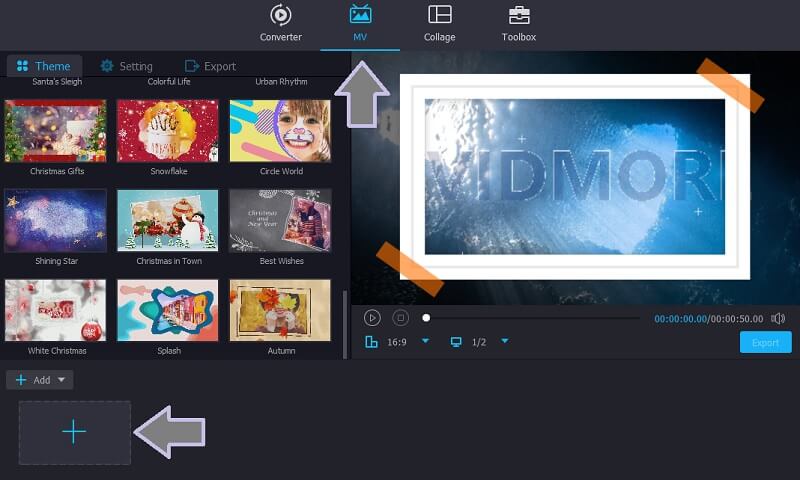
Step 3. 添加淡入淡出音效
添加视频文件后,打开 设置 主题集合顶部的选项卡。然后在上面打勾 淡入 和 淡出 添加此效果的复选框。您还可以根据需要调整音频的音量和延迟。

步骤 4. 导出最终版本
此时,转到 出口 旁边的选项卡 设置 选项卡,然后选择视频格式、分辨率和分辨率。或者,您可以设置文件目标和导出过程后它将执行的操作。最后,点击 开始导出 按钮开始任务。
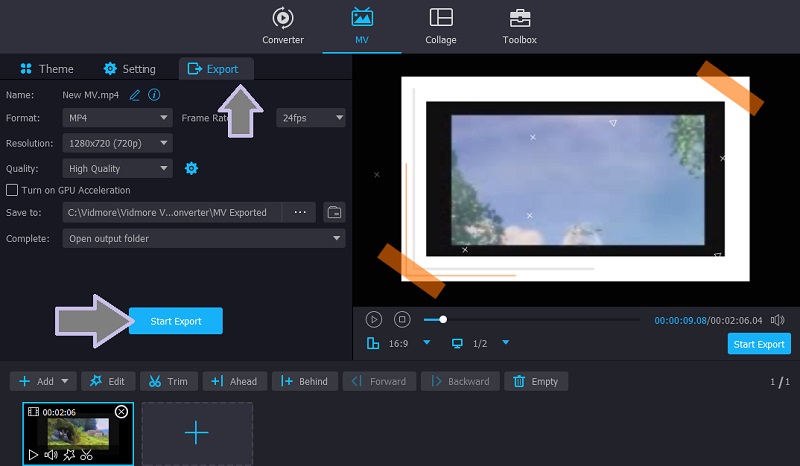
第 2 部分。淡入/淡出音频的其他方法
1. Adobe Premiere Pro
对于您的专业音频和视频编辑需求,您可以信赖 Adobe Premiere Pro。有了它,您可以应用各种音频效果,包括音频淡出和淡入。所有音轨都在时间线中显示为带有音频波形的绿色条。但是您可以根据自己的喜好选择删除波形。尽管如此,将它们放在波形中以可视化预期的音频会很棒。这也促进了音频文件的精确编辑和处理。除此之外,该工具还有将音频文件组合到嵌套中的原生术语。因此,如果您想在 Premiere 中淡入或淡出音频,请亲身体验该程序。
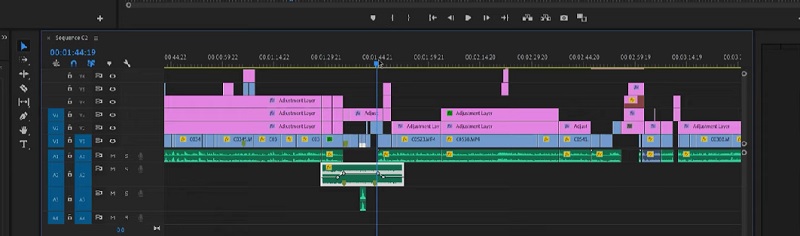
2.Final Cut Pro
就像上面提到的程序一样,Final Cut Pro 也提供了一堆令人惊叹的实用工具来编辑音频和视频剪辑。通过消除噪音或嗡嗡声、应用效果以及同步视频和音频,您可以快速增强您正在创建的内容。您还可以利用其音量增强器在音频检查器中或直接从程序的时间线中调整剪辑的音量。最重要的是,Final Cut Pro 中的淡入淡出等效果将不会丢失,以在剪辑的开头和结尾添加淡入淡出。它带有一个易于使用的手柄来控制淡入淡出效果。
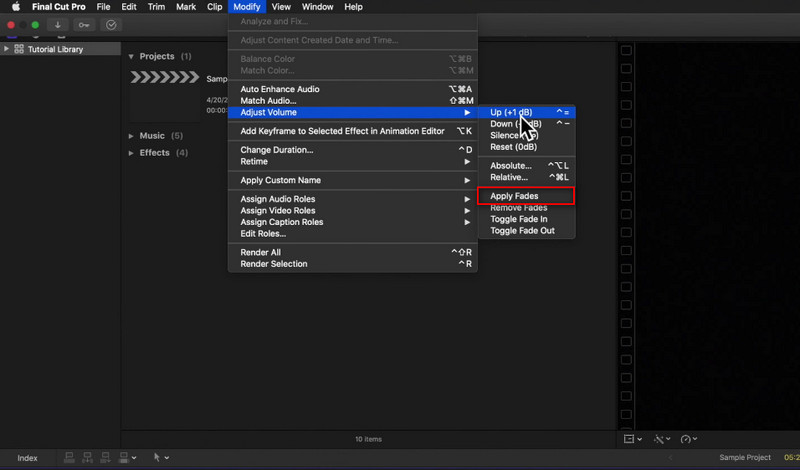
3. Adobe After Effects
如果您是正在寻找高级程序的发烧友或专业音频制造商,Adobe After Effect 就是您的最佳选择。同样,它使您可以使用 DB 表调整音频电平,0 作为基线,低于它会降低音量。此外,添加淡入或淡出层可以在几秒钟内完成。通常,您可以通过程序的不透明度属性调整淡入淡出层。除了 After Effects 中的淡入淡出音频之外,您还可以探索其更多有用的功能来增强您的剪辑。
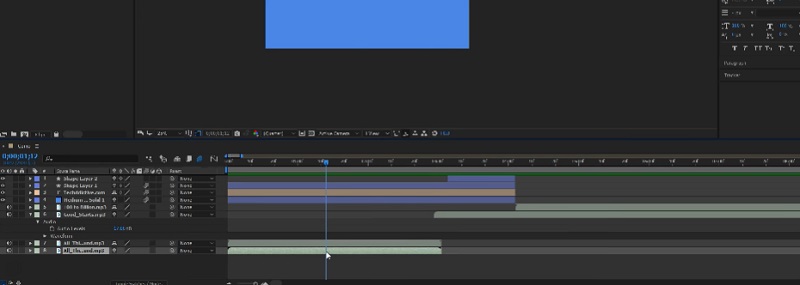
4.达芬奇决心
Davinci Resolve 是一个替代程序,您可以使用它来帮助您为剪辑添加淡入淡出层。同样,它带有一个音量滑块,可在规范化音频剪辑时调整音量。好吧,除了这个程序中的淡入淡出音频之外,您还可以在两个音频剪辑之间创建交叉淡入淡出效果或剪辑中的中断以在两个剪辑之间产生平滑过渡。此外,您只需单击应用程序工具栏中的链接即可从视频剪辑中分离音频。 Davinci Resolve淡出音频肯定会对音频编辑现象的兴起有很大帮助。
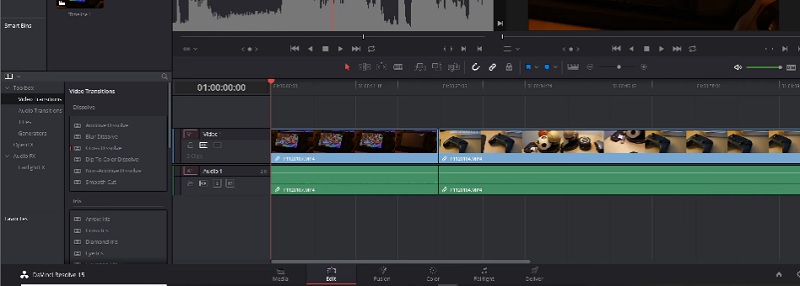
第 3 部分。淡入/淡出音频的常见问题解答
淡入淡出有什么区别?
使用淡入时,音频剪辑或歌曲将以低音量开始,并随着歌曲的进行逐渐增加。淡出会缓慢降低音量,通常在歌曲结束时。
究竟什么是音乐淡入淡出?
淡入淡出是指音频开始或结束时音频电平的逐渐增加或减少。其目的是在歌曲之间创建平滑过渡并赋予声音剪辑效果。
是否可以在视频剪辑的末尾淡出音频?
是的。使用 Vidmore Video Converter,您可以通过在剪辑末尾添加淡出效果来结束视频剪辑,而不会对观看者产生不愉快的效果。此外,您可以添加淡入效果,以不以明显的开头开始视频。
结论
这五种方法可供想要添加 音频淡出 并淡入图层到他们的视频或音频剪辑。您一定可以得到适合您需求的应用程序。尽管 Premiere 等高级编辑器很棒,但如果您是初学者,Vidmore Video Converter 是更好的选择。但是你已经掌握了这些高级程序。您可以在不同级别上编辑剪辑。


